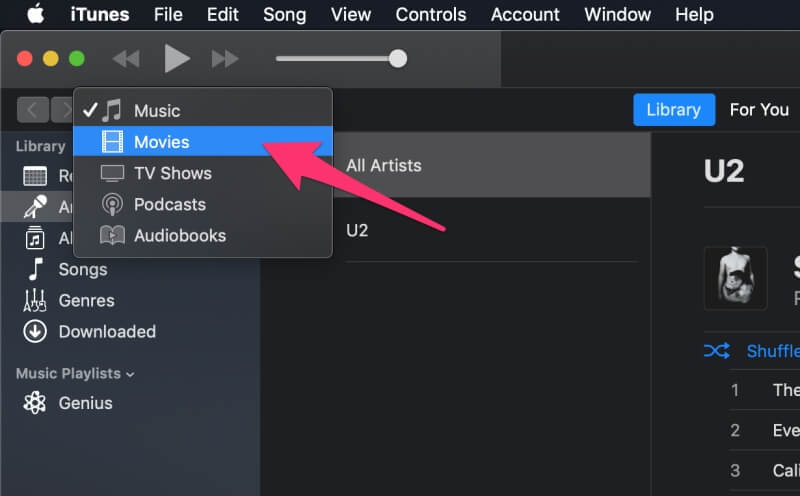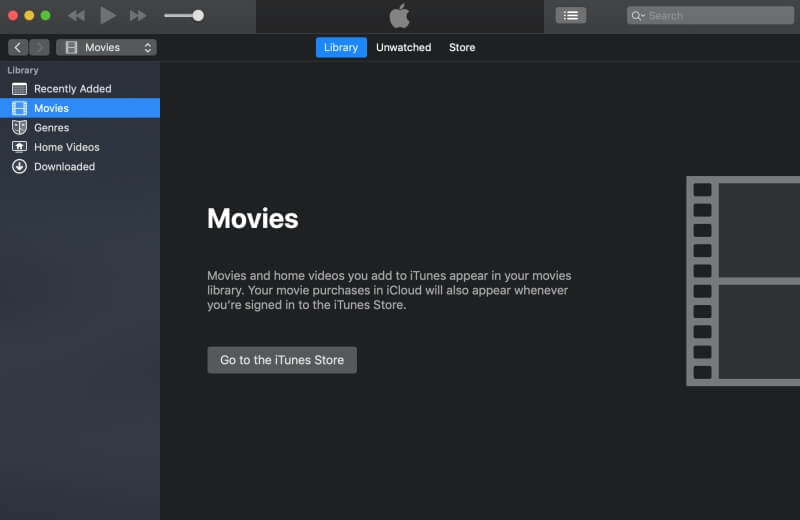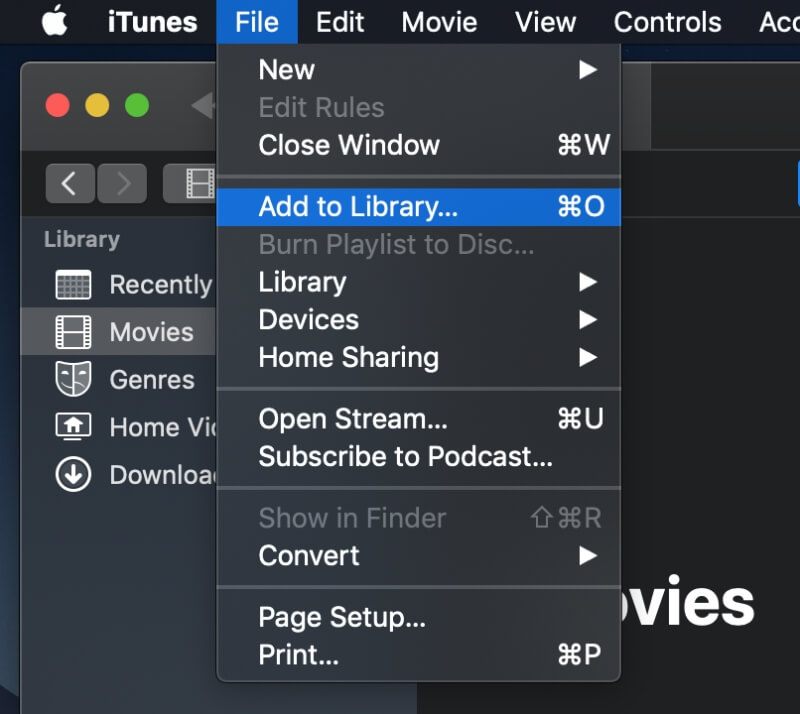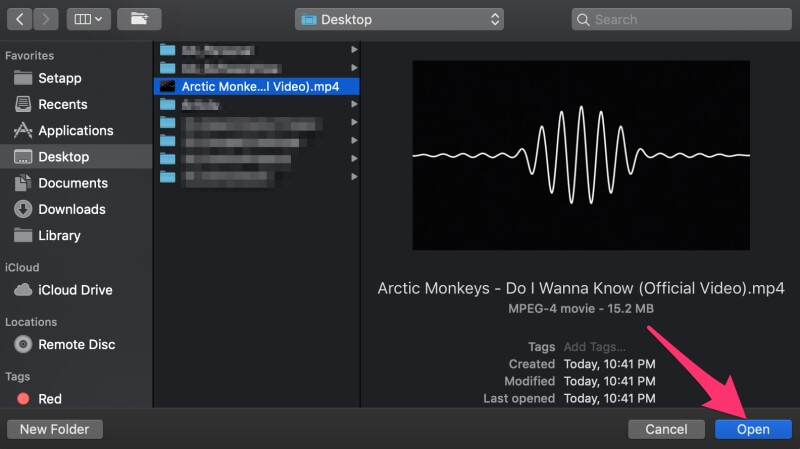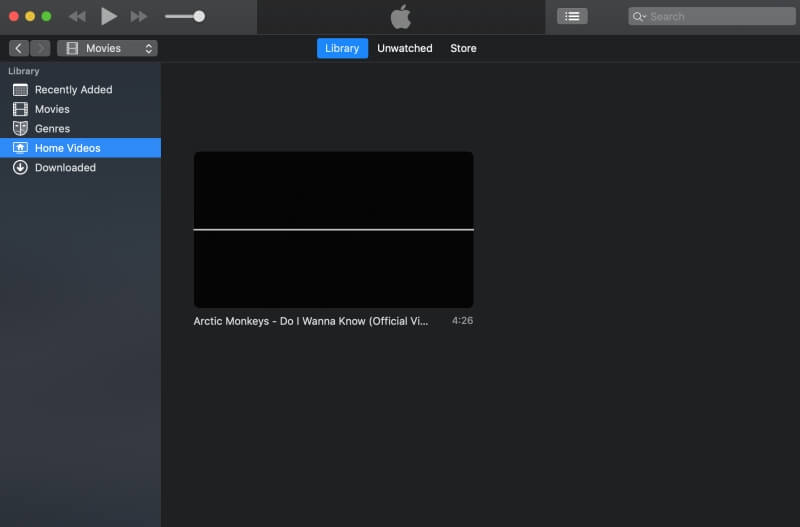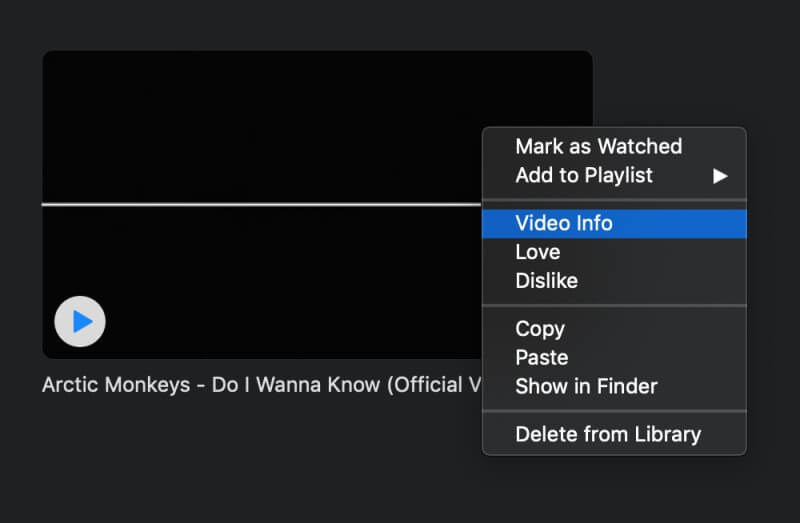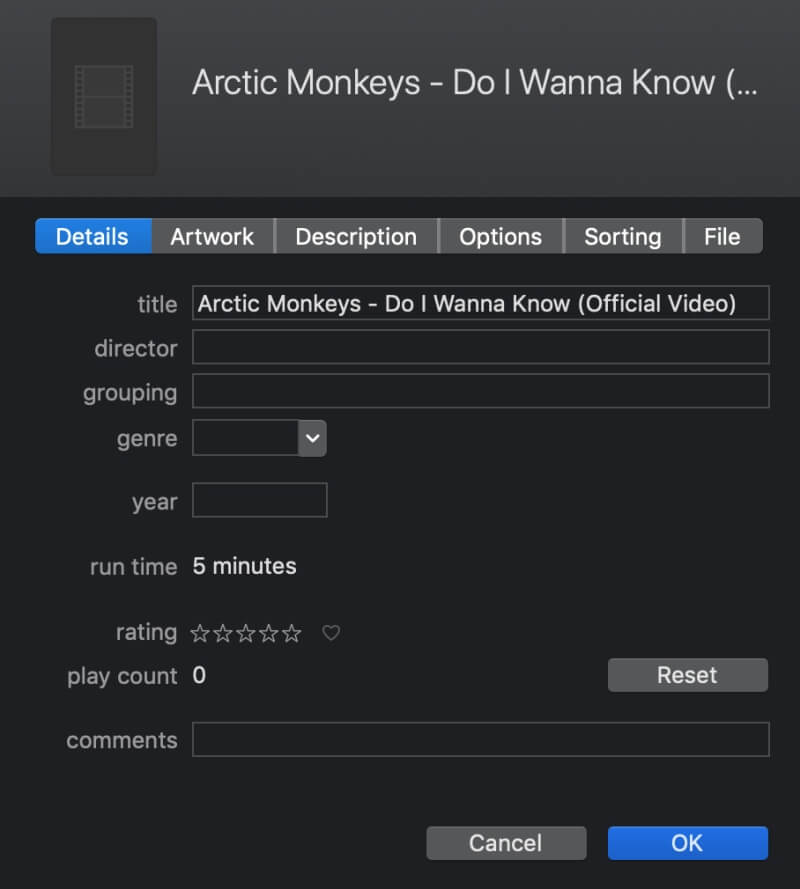Como adicionar filmes ao iTunes (guia passo a passo)
Atualização Editorial: Apple desativou o iTunes a favor de um único aplicativo de música desde 2019 após a atualização do macOS Catalina. Os usuários ainda terão acesso às suas bibliotecas, mas o aplicativo iTunes deixará de existir em sua forma original. Ver alternativas do iTunes.
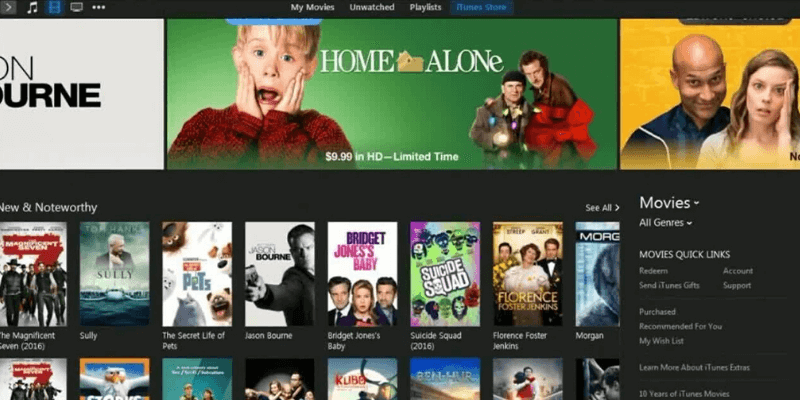
Os dias das fitas VHS acabaram há muito tempo e os DVDs estão em suas últimas pernas. Se você ainda não começou a transferir filmes antigos e vídeos caseiros para o seu computador, o que está esperando?
Manter os filmes no computador facilita o acesso, o compartilhamento e a visualização quando você quiser. Mas você não precisa apenas mantê-los em uma unidade flash ou pasta específica do computador.
Em vez disso, você pode enviar filmes para o iTunes, que oferece recursos convenientes, como classificar seus filmes por gênero ou permitir classificá-los.
Índice analítico
Que tipos de arquivos o iTunes suporta?
Frustrantemente, o iTunes tem suporte a arquivos muito limitado, o que é lamentável se você é um ávido fã de filmes ou simplesmente tem uma variedade de arquivos. Os únicos formatos suportados são mov, mp4 e mv4, o que significa que se você tiver um wav, avi, wmv, mkv ou etc, precisará converter seu arquivo antes de adicioná-lo aos filmes do iTunes.
Conversor de Vídeo Wondershare é uma boa opção para quem usa Mac ou Windows e usuários de Mac com um Setapp assinatura pode usar o aplicativo Permutate para converter seus vídeos gratuitamente.
Também existem conversores online disponíveis, mas estes tendem a ser de qualidade inferior.
Como adicionar filmes ao iTunes
As etapas podem ser diferentes dependendo de onde seus filmes vêm.
Filmes comprados no iTunes
Se você comprou seu filme através da loja do iTunes, então você não tem nenhum trabalho a fazer! O filme será adicionado automaticamente à sua biblioteca. Veja como encontrá-lo.
Primeiro, abra o iTunes. Em seguida, escolha ‘Filmes’ no menu suspenso no canto superior esquerdo.
Você verá uma janela mostrando todos os seus filmes (ou, se ainda não tiver nenhum, uma tela informativa).
Adicionando seus próprios filmes
Se você baixou filmes da Internet, deseja copiar filmes de um disco ou tem vídeos caseiros em uma unidade flash/gravador de vídeo/etc, você também pode adicioná-los ao iTunes.
Primeiro, abra o iTunes. Então escolha Arquivo> Adicionar à Biblioteca.
Você será solicitado a selecionar o arquivo de filme do seu computador. Lembre-se de que o iTunes só aceita arquivos mp4, mv4 e mov, portanto, qualquer outro arquivo gerará um erro se você tentar importá-lo. Depois de selecionar seu arquivo, clique em aberto.
Não se preocupe se você não ver seu filme em primeiro lugar! Em vez disso, olhe na barra lateral esquerda e escolha Vídeos caseiros. Em seguida, você verá seu filme na janela principal.
Organizando/Classificando seus filmes
Quando você carrega seus próprios filmes, eles nem sempre vêm com todos os detalhes anexados. Embora os filmes comprados no iTunes tenham artes de capa bacanas, informações do produtor e tags de gênero, os filmes que você adicionar à coleção podem não necessariamente. Isso significa que você precisará adicioná-lo em você mesmo.
Para adicionar seus próprios metadados, clique com o botão direito do mouse no filme e escolha Informação de vídeo.
Na janela pop-up, você pode editar quaisquer detalhes para o conteúdo do seu coração.
Existem campos para tudo, desde título e diretor até classificação e descrição. No Artwork guia, você pode selecionar uma imagem personalizada do seu computador para ser usada como capa do filme.
Conclusão
Carregar um filme para o iTunes é um processo super rápido e super simples. Mesmo a adição de metadados ausentes não demorará muito e você poderá manter sua biblioteca organizada e em um só lugar.
É uma solução vencedora para todos os seus problemas de gerenciamento de filmes, seja você um ávido crítico de cinema ou simplesmente colecionador de vídeos caseiros.
Artigos Mais Recentes